Phần mềm quay video tốt nhất cho Windows 11
Đôi khi bạn cần ghi màn hình máy tính mình lại nhưng không biết sử dụng phần mềm nào dưới đây là những phần mềm tốt nhất phục vụ cho việc
1. OBS Studio
OBS Studio là một phần mềm ghi màn hình quen thuộc, nhưng nó đi kèm với rất nhiều tính năng tuyệt vời dành cho Windows 11. Nhờ những tính năng này và thực tế là nó được tối ưu hóa để phát trực tiếp, OBS Studio đã trở thành một phần mềm yêu thích của các game thủ.
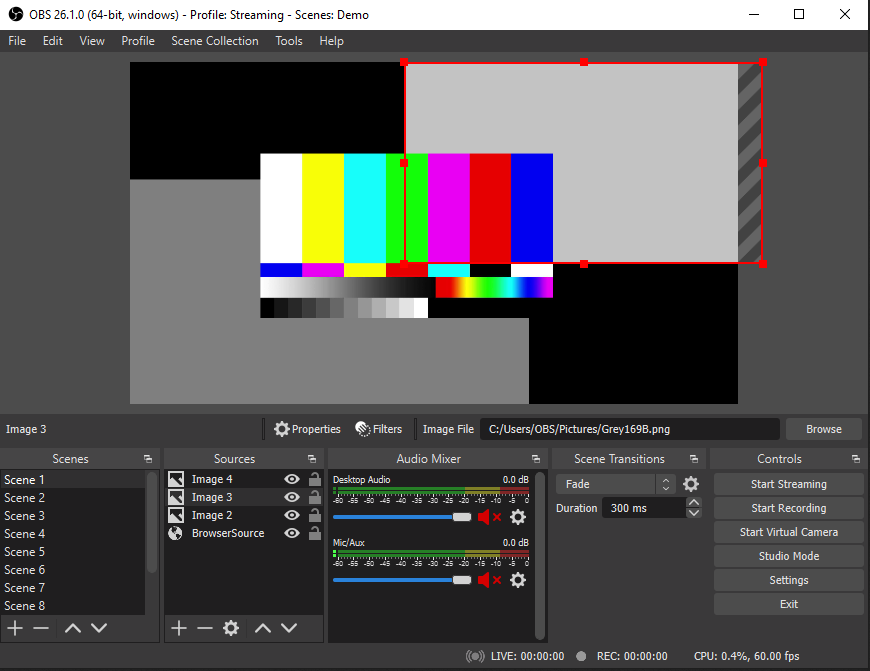
Bạn cài đặt các phím nóng cá nhân sẽ giúp ghi âm nhanh hơn và dễ dàng hơn nhiều. Trình ghi này cũng tự hào có một API mạnh mẽ và có các plugin tích hợp, nhưng cũng có sẵn nhiều tích hợp plugin khác nhau. Với chúng, bạn có thể làm cho trải nghiệm ghi âm của mình trở nên thú vị hơn vì chúng sẽ mang đến các công cụ, lớp phủ, chuyển tiếp, bộ lọc, hiệu ứng, trò chuyện mới, v.v.
Link tải xuống Nó hỗ trợ cả Windowns, Mac, Linux.
2. Apowersoft
Apowersoft là một trình ghi màn hình rất phổ biến khác dành cho Windows 11. Nó là một trình ghi trực tuyến miễn phí và là một ứng dụng có thể tải xuống mà bạn có thể cài đặt miễn phí trên máy tính của mình. Apowersoft’s Screen Recorder Pro là phiên bản chuyên nghiệp của ứng dụng này và nó đi kèm với các gói đăng ký khác nhau và nhiều mức giảm giá khác nhau.
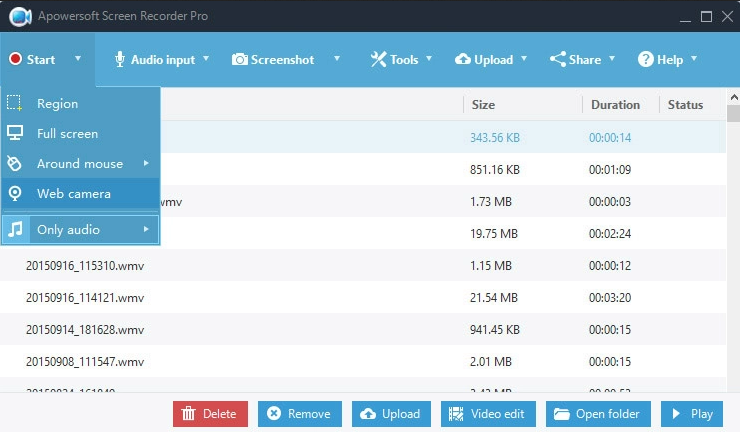
Apowersoft là một trình ghi màn hình rất phổ biến khác dành cho Windows 11. Nó là một trình ghi trực tuyến miễn phí và là một ứng dụng có thể tải xuống mà bạn có thể cài đặt miễn phí trên máy tính của mình. Apowersoft’s Screen Recorder Pro là phiên bản chuyên nghiệp của ứng dụng này và nó đi kèm với các gói đăng ký khác nhau và nhiều khoản giảm giá khác nhau.
3. Screencast-O-Matic
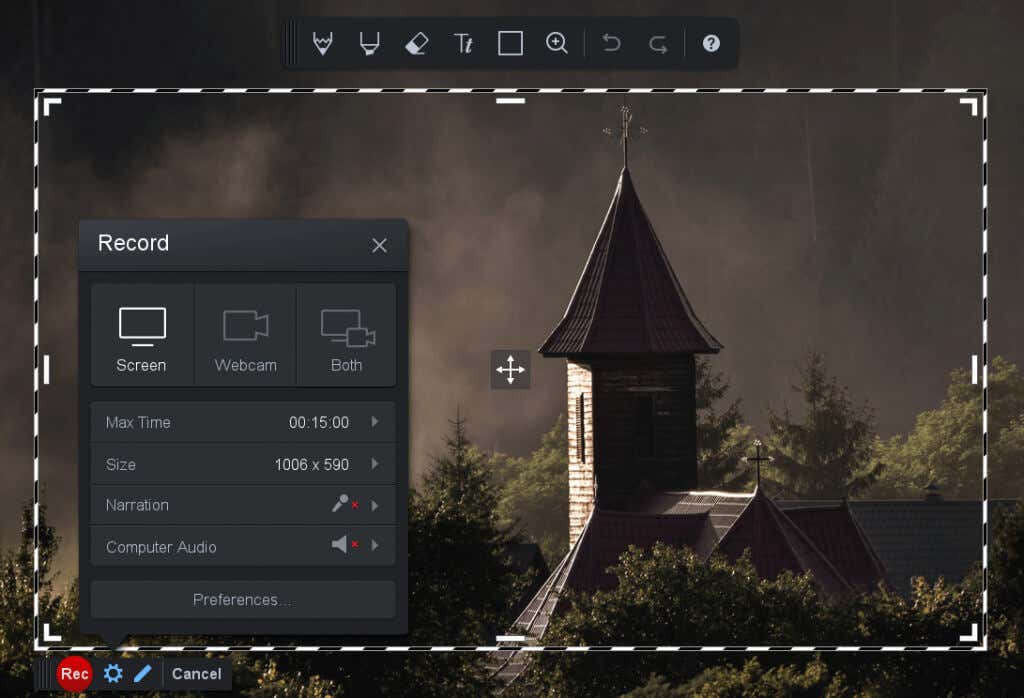
Phần mềm này sẽ không cho phép bạn quay video ở chế độ HD. Tùy chọn là các định nghĩa tiêu chuẩn như 800×600 hoặc 640×480. Ứng dụng này có giới hạn thời gian ghi chỉ tối đa 15 phút. Mặc dù vậy, Screen-O-Matic sẽ cho phép bạn ghi lại màn hình ngay lập tức và dễ dàng. Bạn cũng có thể ghi lại các tệp âm thanh và chỉnh sửa chúng để đồng bộ hóa với video của mình. Công cụ cắt có sẵn để chỉnh sửa video ngay lập tức, nhưng hầu hết các công cụ chỉnh sửa chỉ đi kèm với đăng ký trả phí.
Screen-O-Matic giúp việc chia sẻ video trở nên dễ dàng. Bạn có thể chia sẻ trực tiếp từ phần mềm lên Google Drive, Microsoft Teams, Twitter, Youtube, Canvas và các nền tảng khác. Gói Deluxe và Premier có một số tính năng nâng cao như vẽ lên trên bản ghi của bạn, công cụ tập lệnh, phụ đề tự động, thư viện nhạc và công cụ chụp màn hình. Nói chung, đây là một giải pháp ghi màn hình vững chắc mà giá cả cũng rất phải chăng.
4. Bandicam
Bandicam là một máy ghi âm dành cho PC Windows đi kèm với một danh sách lớn các tính năng. Bạn có thể chọn chỉ ghi một phần màn hình máy tính hoặc toàn bộ màn hình. Các tệp video của bạn sẽ được lưu dưới dạng screencast hoặc hình ảnh, tùy thuộc vào nhu cầu của bạn. Nó cũng có tùy chọn video 4k UHD và nó có thể quay video lên tới 480 khung hình / giây, khiến nó trở nên hoàn hảo cho các game thủ.
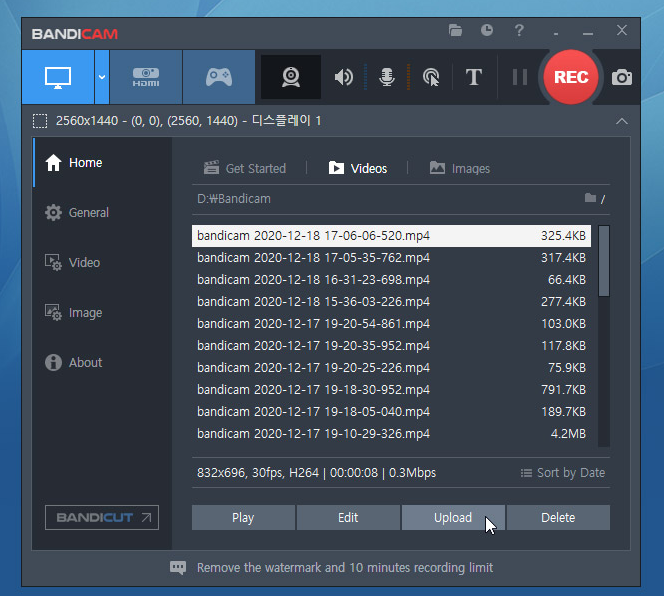
Bandicam giúp bạn chỉnh sửa video. Nó cũng có khả năng đặt các lớp phủ webcam, điện thoại thông minh hoặc thiết bị ghi âm khác lên trên bản ghi màn hình. Điều đó có nghĩa là bạn có thể đưa khuôn mặt của mình lên đầu trò chơi hoặc video hướng dẫn và biến nó thành cá nhân.
Trong số các tính năng nâng cao khác là khả năng ghi theo lịch trình, ghi video và ghi âm cùng lúc, hoạt ảnh nhấp chuột và con trỏ, nhiều hiệu ứng hình ảnh khác nhau, v.v. Nó cũng có thể ghi từ IPTV, PlayStation, Xbox, Apple TV và các thiết bị khác, nhưng để kích hoạt tính năng này, bạn phải có một thẻ chụp riêng. Bandicam là một trình ghi màn hình miễn phí nhưng nó luôn có hình mờ. Nếu bạn chọn phiên bản trả phí, bạn sẽ không thấy hình mờ trên màn hình của mình.
5. Xbox Game Bar
Xbox Game Bar là mộ trình quay màn hình mặc định có sẵn trên Windowns 10 và 11.
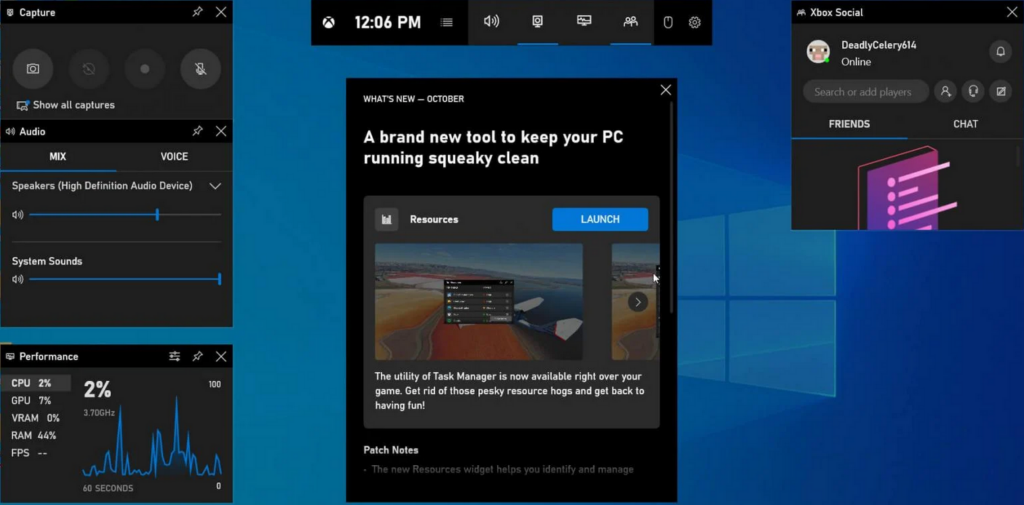
Bạn có thể mở Xbox Game Bar bằng cách nhấn phím tắt Win+G. Ứng dụng này có giao diện rất độc đáo với nhiều chức năng nhưng rất dễ sử dụng. Giao diện người dùng có thể tùy chỉnh để bạn có thể thay đổi nó theo ý thích của mình. Nhưng bản thân đầu ghi chỉ có thể ghi một ô cửa sổ tại một thời điểm và không thể ghi toàn bộ màn hình cùng một lúc. Để tránh ghi nhầm ứng dụng, hãy thu nhỏ tất cả các cửa sổ mà bạn không muốn xuất hiện trong video.
Nhưng Xbox Game Bar cho phép ghi âm thanh bên ngoài để bạn có thể thêm thuyết minh hoặc bình luận vào video của mình. Nó cũng đi kèm với một số tính năng chơi trò chơi thú vị như theo dõi hiệu suất của máy tính, trò chuyện với bạn bè trên Xbox và tìm nhanh đồng đội mới thông qua tùy chọn LFG. Toàn bộ ứng dụng này được thiết kế cho các game thủ và nếu bạn muốn ghi lại các trò chơi thì Xbox Game Bar rất đáng để thử.




